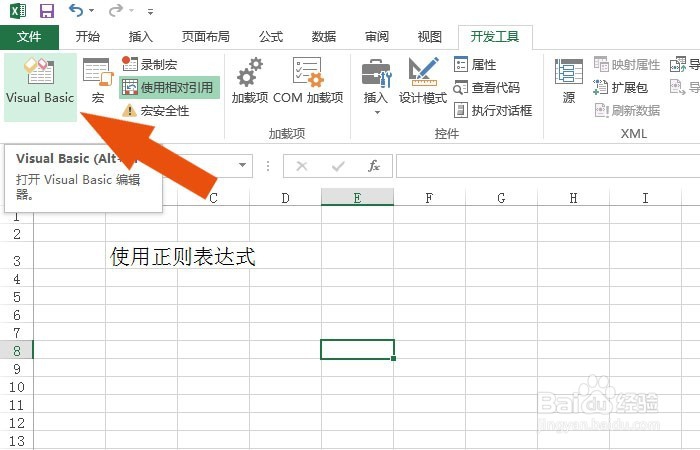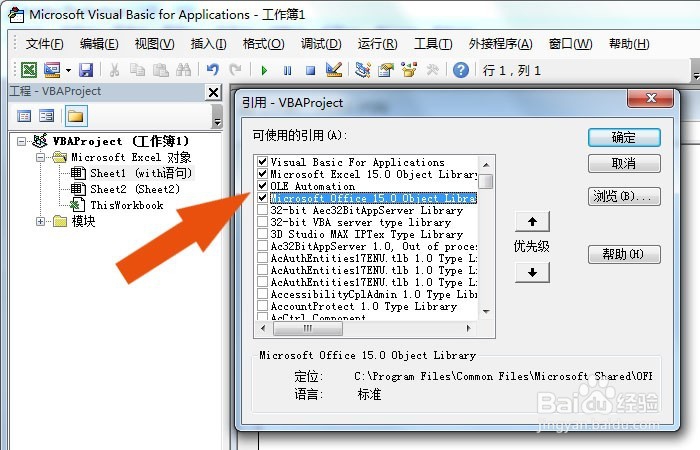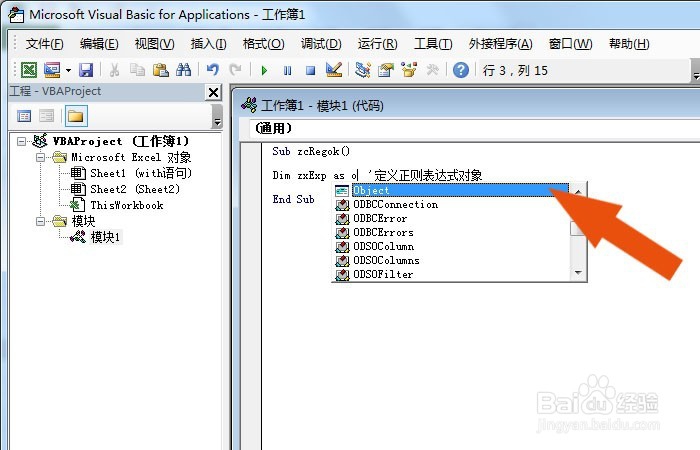Excel表中如何添加正则表达式功能
1、 打开一个Excel的文件,鼠标左键单击【VB工具】菜单按钮,如下图所示。
2、 接着,在弹出的代码窗口上,鼠标左键单击【工具】下的【引用】,如下图所示。
3、 然后,在弹出的【引用】窗口上,可以看到组件的名称,如下图所示。
4、 接着,鼠标左键拖动滑块,选择正则表达式功能的组件,并单击【确定】按钮,如下图所示。
5、 然后,在代码窗口中的,鼠标左键单击【模块】,添加代码,如下图所示。
6、 最后,在代码窗口上,输入定义正则表达式的变量,可以看到属性的下拉选择,如下图所示。通过这样的操作,就学会在VBA的添加正则表达式功能了。
声明:本网站引用、摘录或转载内容仅供网站访问者交流或参考,不代表本站立场,如存在版权或非法内容,请联系站长删除,联系邮箱:site.kefu@qq.com。
阅读量:80
阅读量:32
阅读量:54
阅读量:84
阅读量:24